学习CAD的同学们都知道CAD画图能力很强大并且操作很多,那么知道面域这个功能的还是少数,接下来就是学习啦小编精心整理的一些关于在CAD中怎样建立面域的相关资料,供你参考。
在CAD中建立面域的方法
正常启动auto cad2013软件,选择“文件|保存”菜单命令,将其保存为“面域.dwg”.
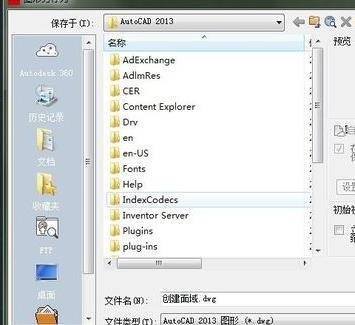
执行“多边形”命令(pol),设置“输入侧面数”为4,随意绘制一个图形正四边形。
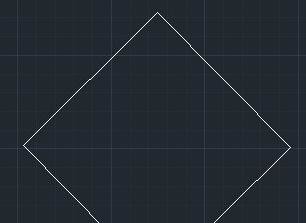
执行“复制”命令(co),将正四边形水平复制出一个。
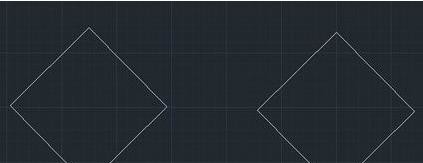
执行“面域”命令(reg),命令行提示“选择对象:”,此时移动鼠标指针选择第一个四边形,然后按空格键确定。
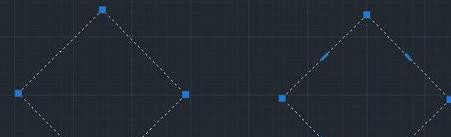
将视图调度为灰度模式,进行观察,面域创建完成。
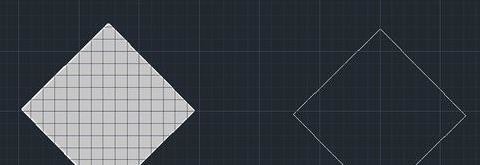
看了“在CAD中怎样建立面域”的人还看了:
1.cad中怎么创建新的面域
2.在cad中如何建立面域
3.CAD里面怎么快速创建面域
思考:




